群晖NAS小技巧 | PT站上传下载慢,拷贝速度慢,如何排查网络
本文由 NK影音 发表于 2022年3月17日 11:04:42
经常有用户买了群晖回去,使用后发现不管是PT下载还是拷贝文件,速度都很慢,都是几M的速度。对于这种情况,我们首先要简单排查一下以下两方面问题。
1、PT站资源是否多人在做种。点击PT站资源列表顶部的绿色箭头(意思是按做种数从多到少排序),然后我们下载排在第一的,就是最多人在做种的资源,如果速度也是几M,或者10M左右的速度,那就排除资源问题了。
2、从群晖拷贝到电脑的文件必须是单个的大文件,至少几G的,大量小文件速度是会慢很多的。如果单个大文件拷贝依然速度慢,那也排除了文件的原因了。
经过以上排查,基本可以断定下载慢及拷贝慢是你的网络问题。具体问题就是你的网络不是千兆环境,是100M的,甚至更低。
如何排查呢?
1、首先最容易排查的就是路由器,你先确定自己路由器是否支持千兆,如果路由器都不支持千兆,那下面就不用看了,换了路由器再说。路由器是千兆的就继续下面的排查。
2、登陆群晖,打开控制面板》网线》网络界面,查看已联机的局域网,看网络状态是显示1000 Mb/s还是100M Mb/s。如果是100M Mb/s,说明群晖NAS到路由器这段是100M的,可以通过换网线和换路由器接口来排查(必须在关机状态下更换,或者更换后重启NAS和路由器)。在路由器支持千兆的前提下,基本就是网线问题。
3、电脑端排查。点击电脑桌面右下角网络图标,然后点击已连接的网络,在弹出的窗口中点击已连接的以太网。
在弹出的窗口中往下拉,就能看到链接速度。
如果显示的是100Mbps,那说明你的电脑到路由器这段是不支持100M的。首先可以检查一下电脑是否网线连接,如果用的是WIFI,别说千兆了,百兆都不支持。确定是接的网线,那就更换网线或者路由器接口来排查了。
如果电脑换了网线和路由器接口还是不支持千兆,那就有可能你的电脑网卡只支持百兆,一般近几年的电脑都支持千兆了。可以下载个鲁大师查看一下网卡是什么型号,是否属于千兆网卡。


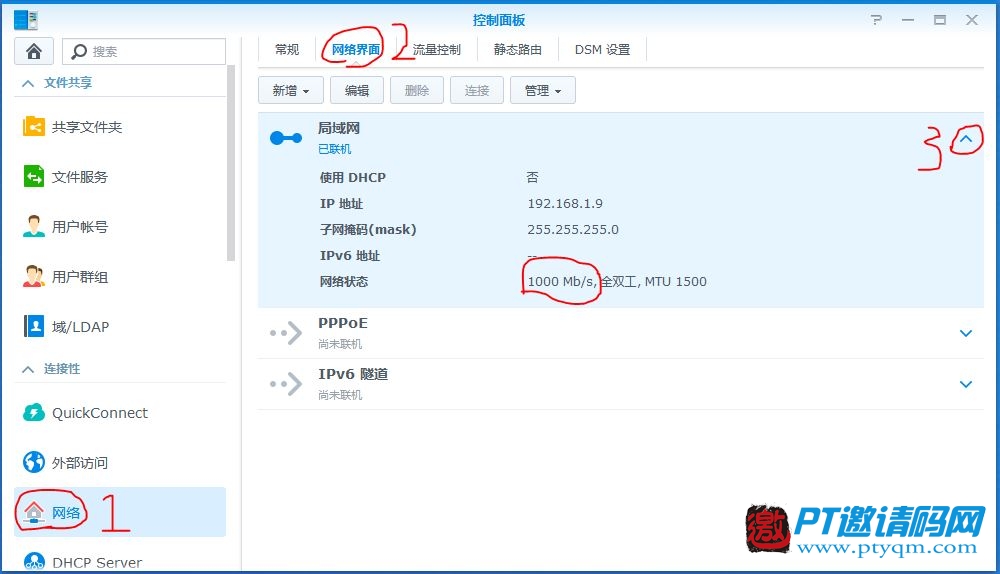
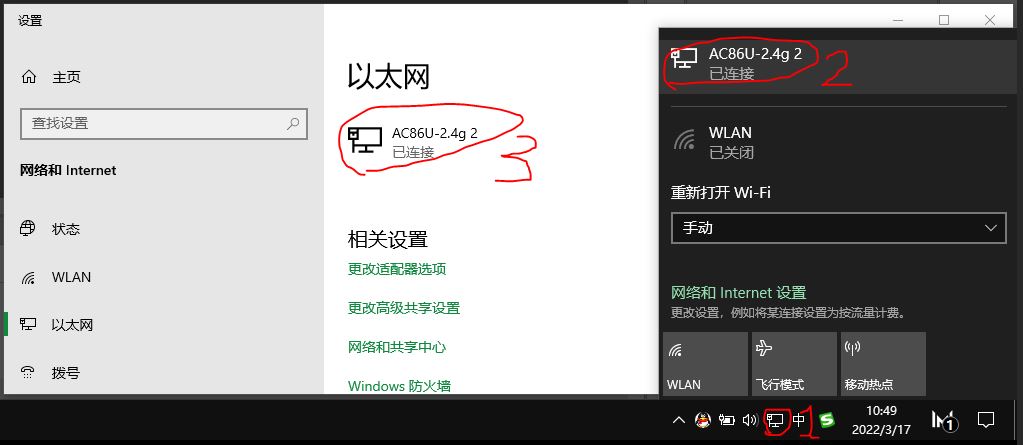
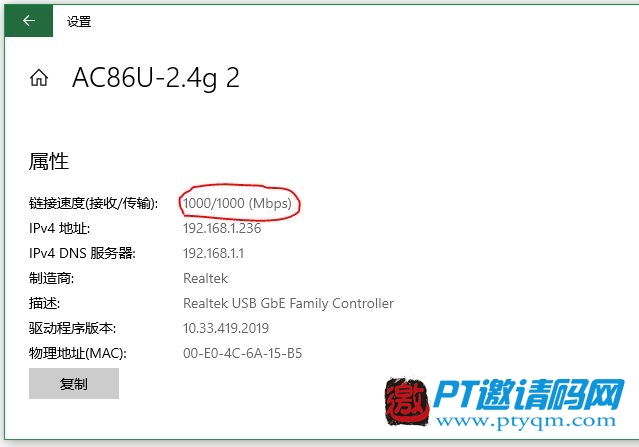











还没有评论,来说两句吧...